
这样用PPT!:制作并演示更专业的幻灯片 有光盘
¥ 3 八五品
仅1件
河北廊坊
认证卖家担保交易快速发货售后保障
作者张二峰、张留常 编
出版社电子工业出版社
出版时间2011-04
版次1
装帧平装
货号R34
上书时间2023-11-20
- 在售商品 暂无
- 平均发货时间 4小时
- 好评率 暂无
- 店主推荐
- 最新上架
商品详情
- 品相描述:八五品
图书标准信息
- 作者 张二峰、张留常 编
- 出版社 电子工业出版社
- 出版时间 2011-04
- 版次 1
- ISBN 9787121130212
- 定价 39.80元
- 装帧 平装
- 开本 16开
- 纸张 胶版纸
- 页数 352页
- 【内容简介】
-
《这样用PPT!:制作并演示更专业的幻灯片》重在讲述使用PowerPoint的体验,而不是大多数书籍偏重于PowerPoint应用知识的讲解或案例的综合应用。《这样用PPT!:制作并演示更专业的幻灯片》内容涵盖了“经验与体会”、“归纳与总结”、“穿插性案例解析”、“帮你来解决一些问题吧”等方面,帮助你真正提高PowerPoint的应用能力。图书中不但总结了处理案例的各种技能知识,而且融入了大量应用过程中的各种体会、经验和总结,以及如何通过分析得出合理的解决方案。《这样用PPT!:制作并演示更专业的幻灯片》适合想学习PowerPoint应用经验、寻求合理化PPT解决方案的所有读者。
- 【目录】
-
第1章 先来谈谈PPT设计1.1 PPT中的常见“病”1.2 PPT的组成要素与设计1.2.1 用各种元素增加页面效果1.2.2 体会一下版式1.2.3 评论一下配色1.3 不得不说:设计中的注意事项1.3.1 真实的图片更有说服力1.3.2 千万别低估了空白的价值1.3.3 简洁,再简洁点1.3.4 乱,是整齐的另一种表现1.4 开始前的准备与策划1.4.1 认识PPT的正确用途,不要误用1.4.2 确定要突出的主题1.4.3 一些主题,统一风格1.4.4 演讲成功与“10/20/30法则”第2章 从这里开始工作2.1 PowerPoint 2010带来了什么2.2 关于工作视图2.2.1 应该在哪个视图下工作2.2.2 设置默认的工作视图2.2.3 谈谈使用受保护视图2.3 创建演示文稿的几个环节2.3.1 演示文稿创建的前后2.3.2 学会挑选模板2.3.3 为幻灯片套用版式2.4 文本组织很重要2.4.1 在幻灯片中添加文本2.4.2 突显重点的项目符号2.4.3 一些项目符号的应用体会2.5 关于段落的处理技术2.5.1 处理段落缩进2.5.2 精确设置缩进距离2.5.3 设置段落间距与行距2.6 幻灯片的一些操作2.6.1 幻灯片的不同显示模式2.6.2 幻灯片复制2.6.3 也谈幻灯片的页面设置2.6.4 用“节”来管理幻灯片2.7 帮你来解决一些问题2.7.1 如何设置编号从第2页幻灯片开始2.7.2 演示文稿可以自动保存吗2.7.3 PowerPoint 2010中,如何制作摘要幻灯片2.7.4 如何使用“受保护的视图”第3章 文本的处理技术3.1 文本外观处理的方方面面3.1.1 谈谈字体的选择3.1.2 合理的文本大小3.1.3 分享一些经验吧3.1.4 谈谈文字效果3.1.5 设置文本的放置方向3.1.6 关于文本的对齐3.2 用背景突出文本:处理背景与文本3.2.1 设置幻灯片背景3.2.2 隐藏背景的图案3.3 灵活定位文字的活宝:文本框3.3.1 添加文本框3.3.2 文本框设置实例3.3.3 文本的分栏3.4 不同凡响的艺术字3.4.1 了解艺术字:用图片填充笔划3.4.2 千变万化的艺术字效果3.5 文本的审阅3.5.1 批注,你会用吗3.5.2 语言翻译我也行3.5.3 用拼写检查错误3.5.4 文本的繁简转换3.5.5 合并比较演示文稿3.6 帮你来解决一些问题吧3.6.1 如何更改某个幻灯片页面的背景3.6.2 快速替换演示文稿中的字体3.6.3 如何控制文本与文本框之间的距离3.6.4 如何设置上标和下标文本3.6.5 下载的字体怎么用3.6.6 拼写检查的红色波浪线能隐藏吗第4章 学会用图示表达4.1 用基本形状创建图形4.1.1 试着用基本形状绘制4.1.2 绘制大师:线条工具4.1.3 快速获取特殊图形4.2 图形美化大法4.2.1 体验快速样式带来的便捷4.2.2 千变万幻的图形效果4.3 谈谈图形的编辑4.3.1 更改形状但保留格式4.3.2 编辑顶点,让形状满足我的设计4.3.3 处理图形的旋转技巧4.3.4 调整图形的叠放位置4.3.5 使用“形状交点”等命令4.3.6 组合多个图形4.3.7 图形对齐面面观4.4 享用SmartArt图示4.4.1 谈谈布局的选择4.4.2 创建图示的前前后后4.4.3 谈谈SmartArt图示的样式、颜色和效果4.4.4 关于图片布局4.4.5 分享一些快捷键4.5 帮你来解决一些问题吧4.5.1 如何编辑组合图形中的单个图形4.5.2 为何“文本窗格”中显示了红叉4.5.3 如何将文本的艺术效果清除4.5.4 如何设置网格的大小4.5.5 能否让图形按像素移动4.5.6 绘制的图形为什么不能任意调整大小第5章 合理化的图文结合5.1 开始使用图片5.1.1 剪贴画,不可不用的资源5.1.2 其他来源的图片5.1.3 轻松插入屏幕截图5.1.4 分享一些经验吧5.1.5 关于图片的大小和分辨率5.2 修整图片的缺陷问题5.2.1 色彩方面的调整5.2.2 原来“抠图”这么简单5.2.3 裁剪图片5.3 为图片设置效果5.3.1 将艺术效果应用于图片5.3.2 使用图片样式及效果5.4 减小图片文件的大小5.4.1 瘦身妙方一:压缩图片5.4.2 瘦身方法二:删除图片的编辑信息5.4.3 关闭压缩图片5.5 分享一些经验吧5.5.1 图片的位置处理5.5.2 颜色的处理很重要5.5.3 一些艺术处理手法5.6 帮你来解决一些问题吧5.6.1 编辑时隐藏图片或图形5.6.2 自动更新的图像5.6.3 能保留图片的原始版本吗5.6.4 能否设置整个图像的透明度5.6.5 能否在更改图片时保留已有格式5.6.6 在图片上添加镂空字5.6.7 为什么我不能使用“图片样式”5.6.8 为何压缩图片后文件大小没什么变化5.6.9 如何虚化部分图片第6章 让PPT数据开始说话6.1 谈谈Word、Excel和PPT制作表格6.2 讨论一下创建表格的方法6.2.1 事先规划结构很重要6.2.2 插入全新的表格6.2.3 就这样享用“复制+粘贴”6.2.4 插入现有的Excel文件6.2.5 直接插入Excel表格6.2.6 遇到复杂的表格,该如何处理6.2.7 评论一下创建表格的方法6.3 调整表格6.3.1 快速选定表格元素6.3.2 表格的拆、合、添、删6.3.3 分享一些经验吧6.3.4 关于表格和单元格的大小处理6.3.5 如何处理单元格中的内容6.4 解决表格的格式问题6.4.1 可以设置哪些格式6.4.2 分享一些经验吧6.5 必用的直观型表述:图表6.5.1 谈谈图表的设计6.5.2 就这样享用Excel图表6.5.3 图表的格式要完整6.5.4 为图表设置效果6.6 帮你来解决一些问题吧6.6.1 如何设置表格的叠放层次6.6.2 图表中的数据没有显示全6.6.3 如何让图表中的数据显示更精确6.6.4 如何为数值添加单位6.6.5 如何分离饼图的扇区6.6.6 如何将折线图平滑化第7章 媒体对象要这样用7.1 享用带声音的幻灯片7.1.1 不是所有格式的声音都可以7.1.2 添加声音的前前后后7.1.3 关于录制和添加旁白的问题7.1.4 谈谈我的一点经验7.2 视频和动画的享用7.2.1 视频的准备和导入7.2.2 使用视频时需要注意的几点问题7.2.3 享用Flash动画7.2.4 控制视频的播放7.2.5 谈谈网络视频的应用7.3 谈谈淡入淡出、书签和裁剪7.3.1 快速设置淡入淡出7.3.2 通过书签实现跳转播放7.3.3 剪裁视频和音频7.4 帮你来解决一些问题吧7.4.1 如何只在部分幻灯片中播放声音7.4.2 如何自定义切换和动画的声音7.4.3 如何控制旁白的播放7.4.4 处理插入avi视频无法播放的问题7.4.5 如何压缩媒体或将PPT转为视频第8章 统一幻灯片风格,专业的表现8.1 谈谈母版、模板和主题8.1.1 母版,另类的样式8.1.2 模板:母版的载体8.1.3 主题:实现对的母版的调用8.2 开始使用母版8.2.1 何时创建母版8.2.2 认识母版视图8.2.3 对母版的一些操作8.3 设计一个全新的母版8.3.1 必须考虑的一些问题8.3.2 开始制作新的母版8.3.3 将母版保存为主题模板8.4 主题,让外观锦上添花8.4.1 主题颜色8.4.2 更改字体风格8.4.3 更改图形效果8.5 帮你来解决一些问题吧8.5.1 为什么不能在母版中删除版式页8.5.2 指定的主题字体为什么无效8.5.3 复制配色方案8.5.4 将自己的模板设置为默认模板8.5.5 如何在讲义中添加LOGO图片第9章 让幻灯片充满动感9.1 先谈一点体会:动画应用要适度9.2 从内置动画效果开始9.2.1 有哪些内置的动画效果9.2.2 如何开始9.2.3 一个用内置动画制作的动画9.2.4 动画效果也能复制啦9.3 关于路径动画9.3.1 怎么使用路径9.3.2 使用内置封闭路径的动画9.3.3 关于自定义路径9.3.4 使用自定义路径的动画9.4 必要的动画调整工作9.4.1 调整动画顺序9.4.2 设置动画的持续时间和延迟9.4.3 让动画效果重复执行9.5 怎样控制动画开始9.5.1 几种不同的动画开始方式9.5.2 用开始方式实现特殊控制9.6 触发器在动画中的应用9.6.1 如何指定触发器9.6.2 一个使用触发器的例子9.7 帮你来解决一些问题吧第10章 幻灯片放映,不只是播放10.1 演示中的重要问题10.1.1 必须走出演示的误区10.1.2 适当的换页10.1.3 开始放映幻灯片10.2 用超链接实现自由跳转10.2.1 超链接应用前后10.2.2 解决文字链接后的一些问题10.2.3 用超链接处理“纵横混排”问题10.3 自运行演示文稿的应用10.3.1 关于放映方式10.3.2 手动设置排练计时10.3.3 为演示文稿录制旁白10.4 演示文稿的输出10.4.1 输出到网络10.4.2 不同的分发方法10.5 打印,另一种输出10.5.1 设置每页打印多张幻灯片10.5.2 打印时,让标题幻灯片中不显示编号10.5.3 为备注和讲义添加页眉和页脚10.6 谈谈保护问题10.7 帮你来解决一些问题吧10.7.1 如何取消PPT放映结束时的黑屏10.7.2 没有单击鼠标,所有页面都自动切换了10.7.3 播放时保持字体不变10.7.4 用宽屏显示器播放时显示黑边10.7.5 放映时无法显示鼠标右键菜单10.7.6 如何将PPT保存为HTML格式10.7.7 如何为某个幻灯片录制评语10.7.8 不能放映全部幻灯片
点击展开
点击收起
相关推荐
— 没有更多了 —









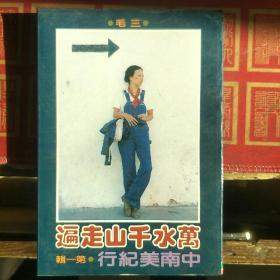
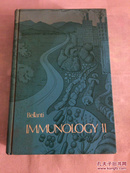





















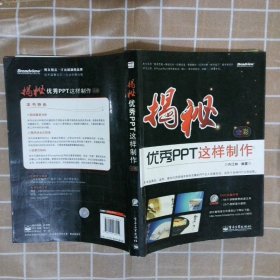
以下为对购买帮助不大的评价